当你想在Win10系统上启动Steam客户端时,可能会出现Steam连接错误。你的蒸汽不能突然连接到蒸汽网络。
由于警告信息在Steam无法连接互联网时提醒您,您可以重试连接或在离线模式下启动,但不起作用。
这就是为什么你求助于这篇文章来修复Win10系统上的这个蒸汽断网问题。
为什么我不能连接到Steam?
蒸汽连接问题的原因很简单。这可能是由于您的网络驱动程序损坏或您的电脑不兼容或网络问题。
所以,我们开始解决Win10系统的Steam错误吧。
Steam不连接Win10系统怎么修复?
你可以解决这个问题。通过修复Win10系统的网络驱动和网络连接相关问题,Steam无法连接Steam网络。
解决方案1:更新网络驱动,解决Steam连接问题。
要驱逐Steam从Win10系统连接互联网,首先要做的就是下载最新的网络驱动。
只有这样,Steam的网络错误才会消失,你是否有资格在Steam中享受游戏。
您可以决定转到设备管理器网络适配器网络驱动程序来更新驱动程序以完成任务。
不过用驱动医生为你获取最新的网络驱动更靠谱,因为它能更快的搜索到驱动。
1.下载并在你的电脑上运行。
2.遵循司机医生的屏幕指示。在这里,你需要点击立即扫描获取驱动程序并全部下载,以便让驱动医生扫描你的电脑并获取驱动程序。

3.安装网络驱动程序。
之后再次将Steam连接到Win10系统,检查是否已经解决了Steam不联网的问题。
解决方案2:检查网络连接。
除了确保你有兼容Win10系统的网络驱动,你还必须证明你的PC上的互联网连接工作正常,才能删除连接Steam的故障。
如果你的网络驱动运行流畅,可以尝试在Win10系统上重置一些网络相关的设置。
1.在搜索框中键入命令提示符,然后右键单击结果以管理员身份运行。
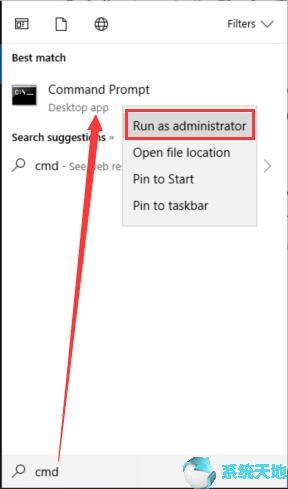
2.在命令提示符下,逐个复制并运行以下命令。
pconfig/release
ipconfig/all
ipconfig/flushdns
ipconfig /续订
netsh int ip set dns
netsh winsock重置
重置网络设置后,可以明显看到Steam错误已经消失。
而且,你不会因为Steam连不上Steam网而懊恼。
解决方案3:更改网络协议
我们都知道,为了在游戏中获得更好的性能,Steam客户端通常使用互联网协议UDP(用户数据报协议),因为它的速度很快。
但是,有时候,这个协议可能会导致Steam客户端无法连接到Win10系统。
因此,您需要将网络协议更改为TCP(传输控制协议),这比UDP更可靠。
1.按Windows + R打开“ 运行”对话框。
2.在“ 运行”框中,在框中输入C:/Program Files(x86)/Steam,然后单击“ 确定”。
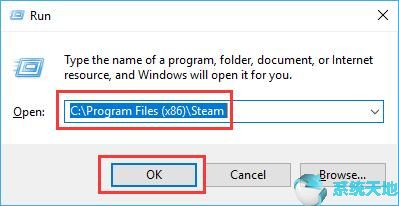
这里的路径C:/Program Files(x86)/Steam是您在Win10系统上存储Steam客户端的地方。
3.找出Steam.exe并右键单击它以创建快捷方式。
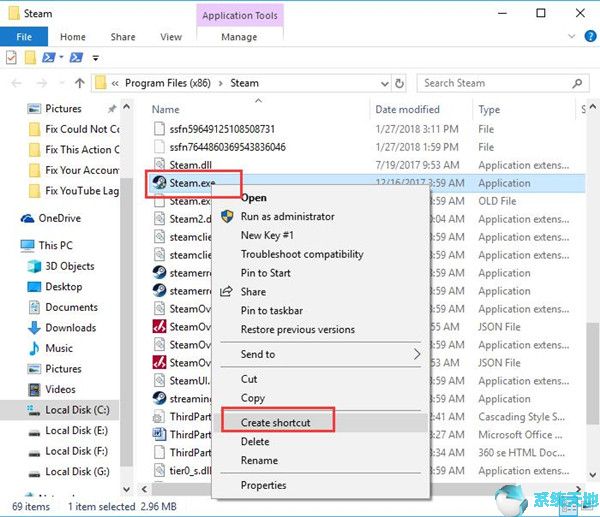
4.然后右键单击Steam.exe-Shortcut以导航到其Properties。
5.在“ Steam快捷方式属性”窗口的“快捷方式”下,在目标框中添加-tcp。
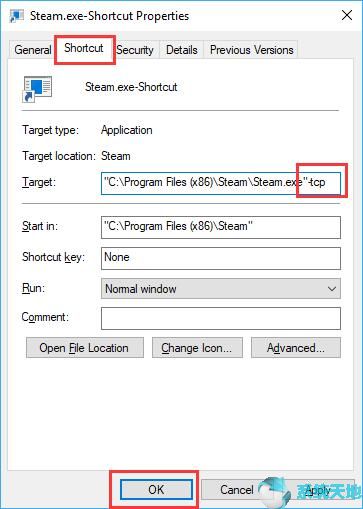
然后单击“ 确定”保存更改。
此后,您将正确更改Steam网络的协议,并且在Win10系统上将不再保留Steam连接错误。
您可以再次启动Steam客户端,发现它可以连接到Steam网络。
解决方案4:重新安装Steam以修复未连接的蒸汽
您可以转向修复的最后一种方法是,可以对Steam服务器进行网络连接,卸载Steam客户端并在Win10系统上重新安装。也许新的Steam软件可以快速顺畅地连接到Internet。
您可以在一开始就删除控制面板中的steam客户端。
1.转到“ 控制面板”。
2.在“ 程序”下,选择“ 卸载程序”。
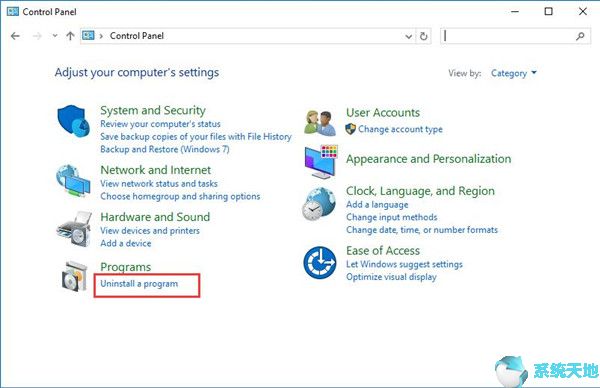
3.在“ 程序和功能”中,找到Steam并右键单击“ 卸载”。
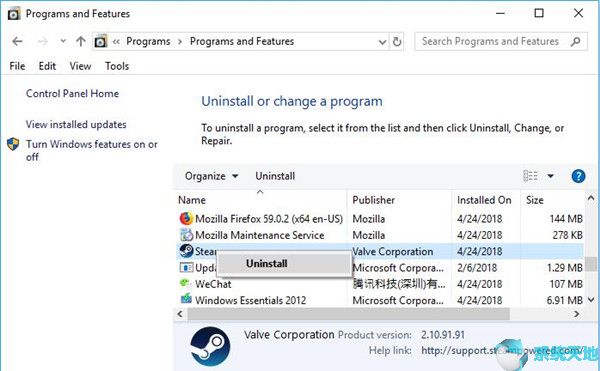
然后,您可以重新启动计算机。
不久之后,在线搜索更新的适用于Win10系统的Steam软件。
当您在PC上再次运行时,将不会弹出“Steam无法连接到Steam网络”的消息,并且Win10系统上不再出现Steam连接错误。
总而言之,关于Steam网络无法正常工作的错误,您可以从本文中选择一个解决方案,或逐个尝试,直到Win10系统上没有出现Steam错误。这里和其他Steam问题一样,例如。